今天讲解的是在CAD中用多段线画带箭头的线的操作技巧,想学习在CAD中用多段线画带箭头的线的朋友们,就去下文看一看,了解了解,相信对大家一定会有所帮助的。
1、 在命令行中输入PLINE,根据命令行提示指定多段线的起点。再输入W,指定箭头的起始宽度为0,终止宽度为5(终止宽度即箭头最宽处的尺寸),再指定箭头的长度,箭头即完成。

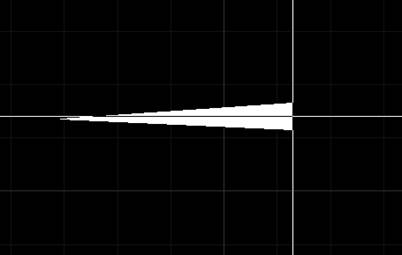
2、箭头完成后不要结束命令。再输入W,指定多段线起始宽度为0,终止宽度为0,再指定直线的长度,即为箭头后的直线。
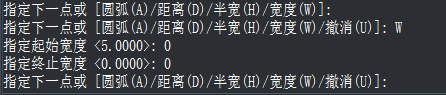
3、结束命令后,带箭头的线完成。
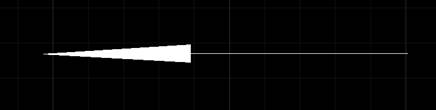
上面就是小编带来的在CAD中用多段线画带箭头的线的操作技巧,亲们都学会了吗?
 天极下载
天极下载









































































